Cómo instalar CBL-Mariner de Microsoft en VirtualBox
Microsoft lanzó su propia distribución de Linux: Common Base Linux Mariner (CBL-Mariner). Es una noción general que Linux y Windows son archirrivales, considerando el hecho de que están constantemente tratando de ganarse a los usuarios de computadoras con sus ofertas.
El lanzamiento de CBL-Mariner tomó a mucha gente por sorpresa, pero así es como funciona el mundo plagado de tecnología. Tenga la seguridad de que Microsoft no está reemplazando Windows con CBL-Mariner. De hecho, CBL-Mariner está diseñado para ayudar al equipo de ingeniería interno de Microsoft.
Exploremos CBL-Mariner en profundidad y veamos los pasos para instalarlo en una máquina virtual.
¿Qué es CBL-Mariner?
Linux Systems Group de Microsoft creó y desarrolló CBL-Mariner. No es simplemente otra distribución de Linux, ya que tiene un propósito más amplio para Microsoft. El objetivo principal de CBL es allanar el camino para el desarrollo de productos y servicios de borde de Microsoft, además del desarrollo de infraestructura en la nube.
El código fuente para el sistema operativo se licencia bajo diferentes licencias de código abierto, incluida la Licencia Pública General GNU y la Licencia MIT. Actualmente existe como un repositorio de GitHub y no hay una imagen ISO para instalar el sistema operativo en su máquina. La buena noticia es que aún puede usar la distribución creando su propia imagen ISO e instalándola en su propia máquina virtual.
CBL-Mariner no es nuevo en el mundo de la tecnología. Anteriormente, Microsoft lo usaba internamente para mantener la infraestructura en la nube de Azure. Redmond ha mejorado la seguridad de CBL reforzando el kernel, proporcionando actualizaciones firmadas, utilizando el endurecimiento basado en el compilador, el registro a prueba de manipulaciones junto con muchas más funciones.
Cómo instalar CBL-Mariner en VirtualBox
Convertir el código fuente en una imagen ISO es probablemente la forma más sencilla de poner en marcha la distribución en una máquina virtual. Este método incluye descargar el código del repositorio y convertirlo en una imagen ISO.
A los efectos de este artículo, la instalación se ha realizado en VirtualBox, que es un hipervisor de máquina virtual popular.
Paso 1: Descarga VirtualBox
En caso de que aún no tenga VirtualBox instalado en su sistema, puede descargarlo del sitio web e instalarlo antes de crear la imagen ISO.
Descargar : Oracle VirtualBox
Paso 2: instalar las dependencias necesarias
Antes de comenzar la instalación real, deberá instalar algunas dependencias en su máquina Linux. Es posible que ya tenga algunos de ellos, pero siempre es bueno volver a verificar.
Para instalar las dependencias en una distribución basada en Debian como Ubuntu, escriba lo siguiente:
sudo apt-get install git make tar wget curl rpm qemu-utils golang-go genisoimage python2.0 bison gawkProducción:
.jpg)
Paso 3: Clonación del repositorio de GitHub
El siguiente paso es clonar el repositorio oficial de GitHub de CBL usando el comando git clone .
git clone https://github.com/microsoft/CBL-Mariner.gitProducción:

Paso 4: Generación de la imagen ISO
Después de descargar el código fuente, el siguiente paso es acceder a un directorio específico para generar la imagen ISO. Ingrese los siguientes comandos uno por uno para crear el ISO para el inicio:
cd CBL-Mariner/toolkit
sudo make iso REBUILD_TOOLS=y REBUILD_PACKAGES=n CONFIG_FILE=./imageconfigs/full.jsonProducción:
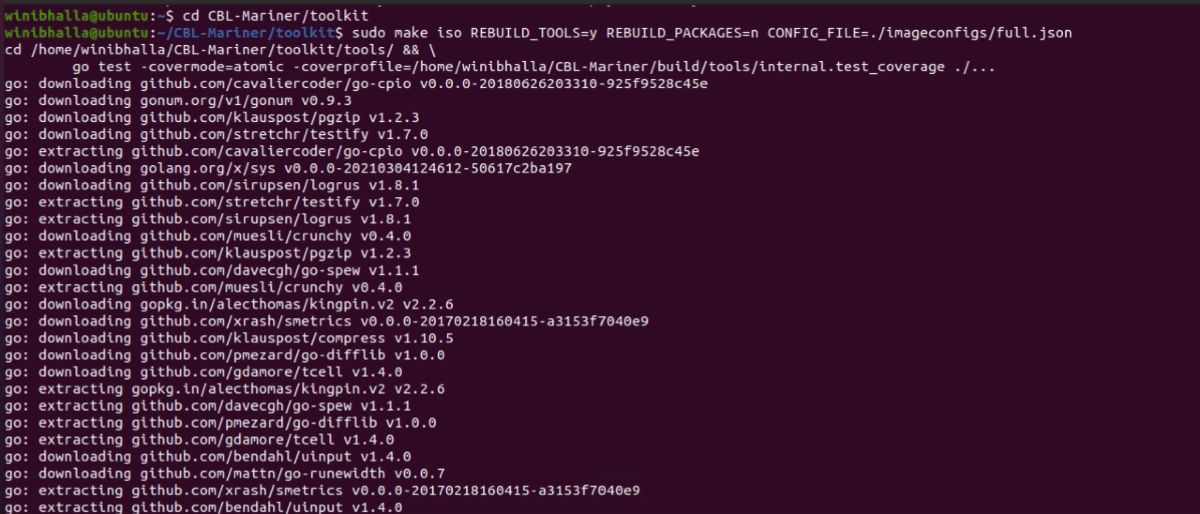
El sistema enviará el archivo ISO al directorio / out / images / full después de una conversión exitosa.
Paso 5: creación de la máquina virtual
El primer paso es abrir VirtualBox. Luego, haga clic en el botón Nuevo para crear una nueva VM.
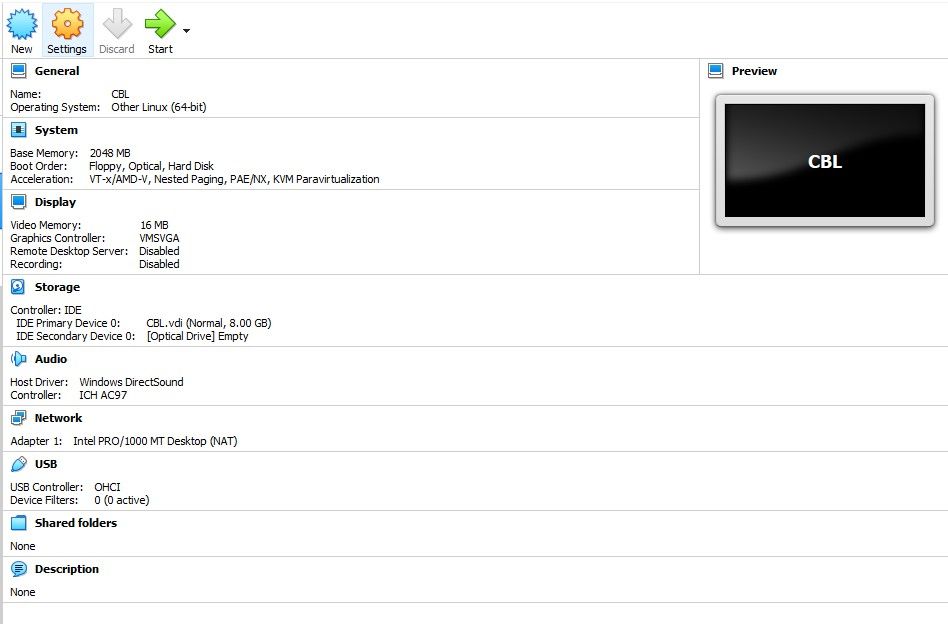
Una vez que haga clic en Nuevo , se abrirá un cuadro de diálogo. En la columna del nombre, escriba CBL-Mariner como sistema operativo. En el menú desplegable Tipo , seleccione Linux . Además, debe seleccionar Otro Linux (64 bits) como versión.
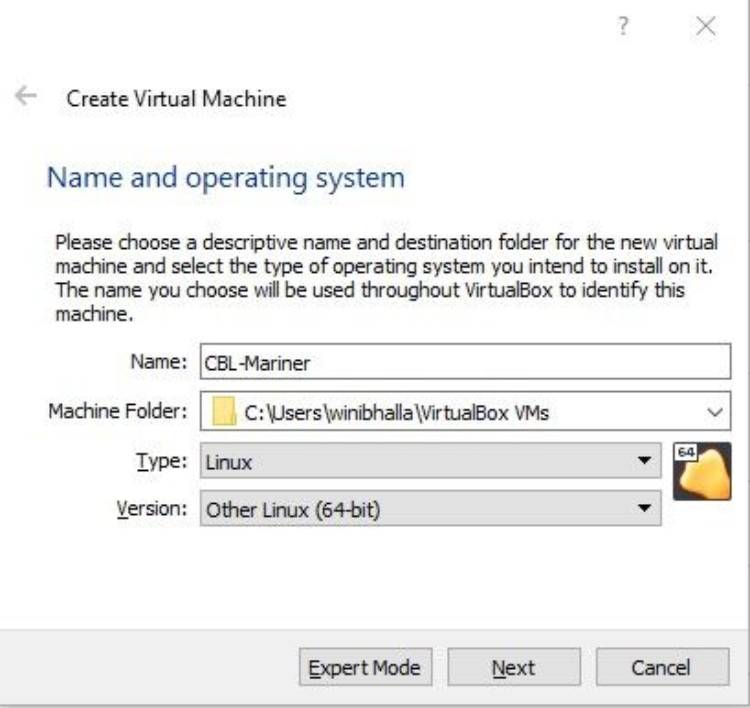
En la siguiente pantalla, debe asignar el tamaño de memoria para su máquina. Idealmente, puede asignar 1 GB de RAM en este paso. Si puede asignar más, configure la memoria en consecuencia. Sin embargo, hay un límite superior, por lo que es mejor seguir las instrucciones en pantalla.
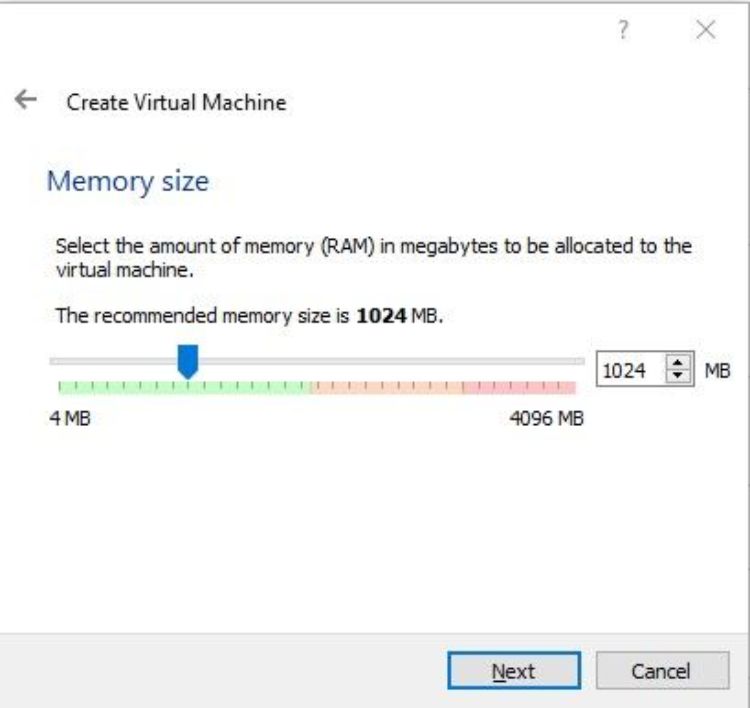
En la siguiente pantalla, haga clic en la opción Crear un disco duro virtual ahora .
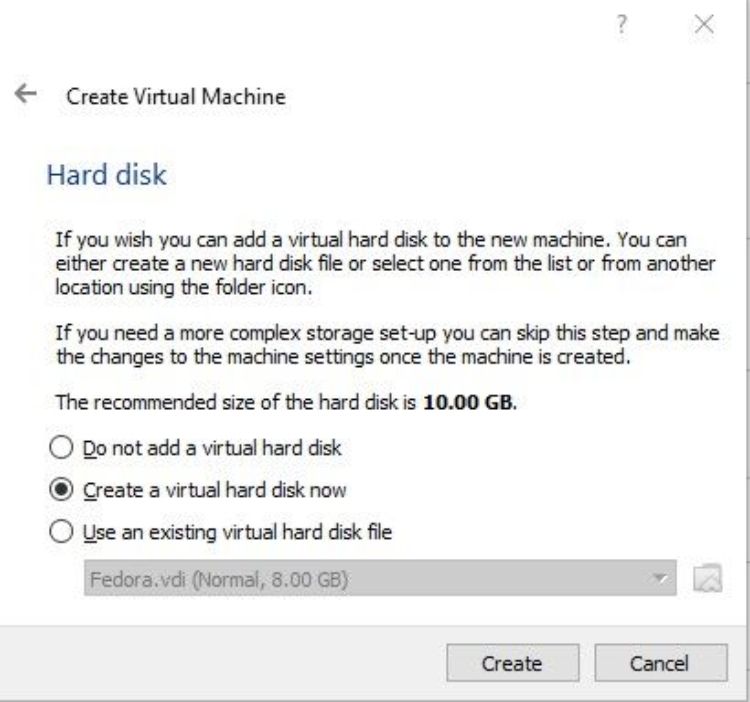
En la siguiente pantalla, seleccione la opción VDI (VirtualBox Disk Image) .
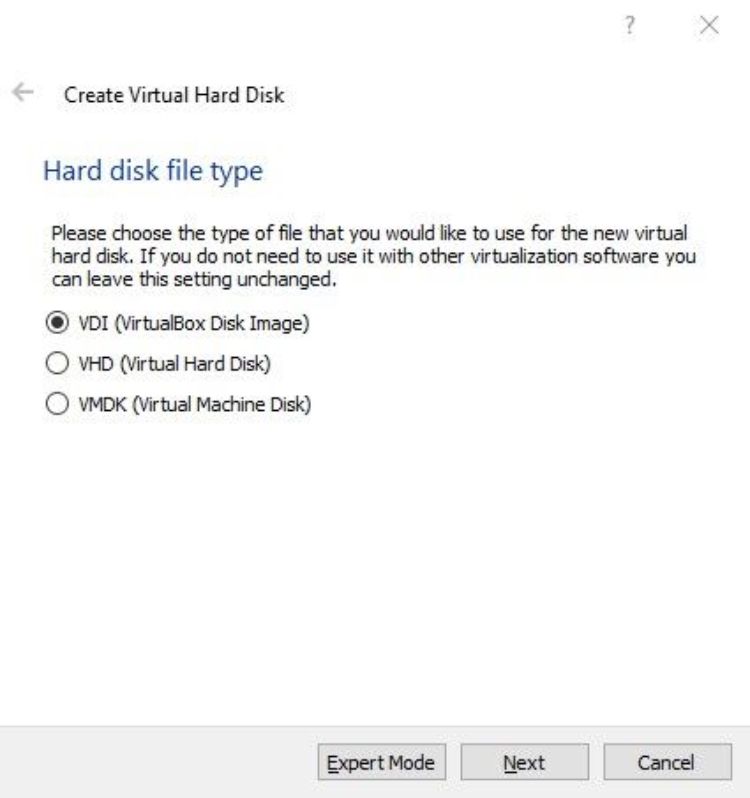
Luego, elija Asignado dinámicamente como la opción de Almacenamiento en disco duro físico .
Tan pronto como haga clic en Siguiente , llegará a la pantalla Tamaño y ubicación del archivo . Ingrese la ruta donde le gustaría guardar el archivo VDI . Además, también puede seleccionar el tamaño del disco duro virtual. Un tamaño ideal es de 10 GB de espacio en disco, pero puede asignar más si tiene suficiente espacio de almacenamiento gratuito en su sistema.
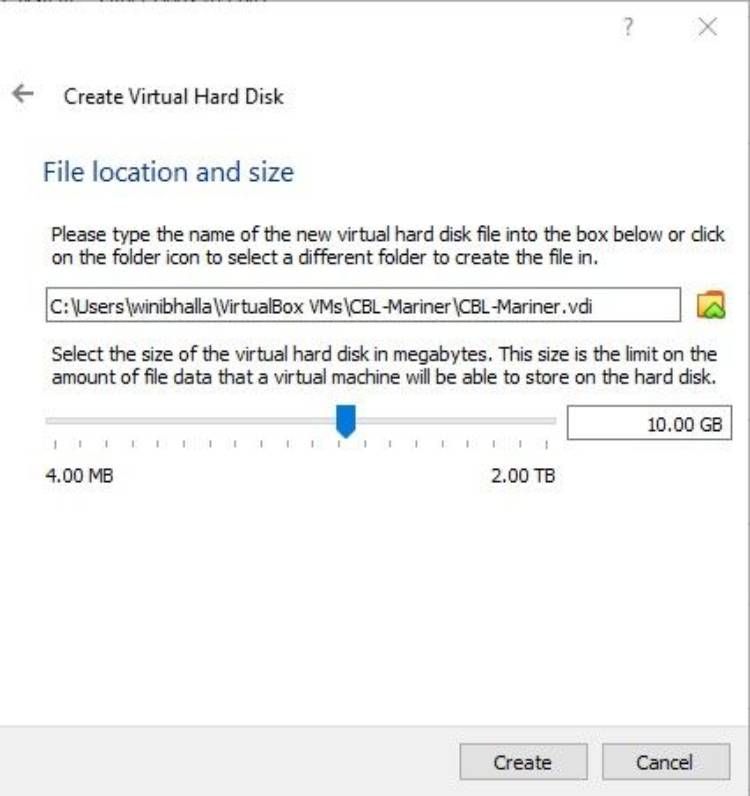
Haga clic en Crear para completar la creación de la máquina virtual.
Paso 6: configurar la máquina virtual
Para configurar la máquina virtual, debe hacer clic en la máquina virtual recién creada en la barra lateral izquierda. Luego, seleccione CBL-Marine r, seguido de Configuración y finalmente la opción Almacenamiento . En la pestaña Almacenamiento, haga clic en el icono Unidad óptica y seleccione el archivo ISO creado anteriormente.
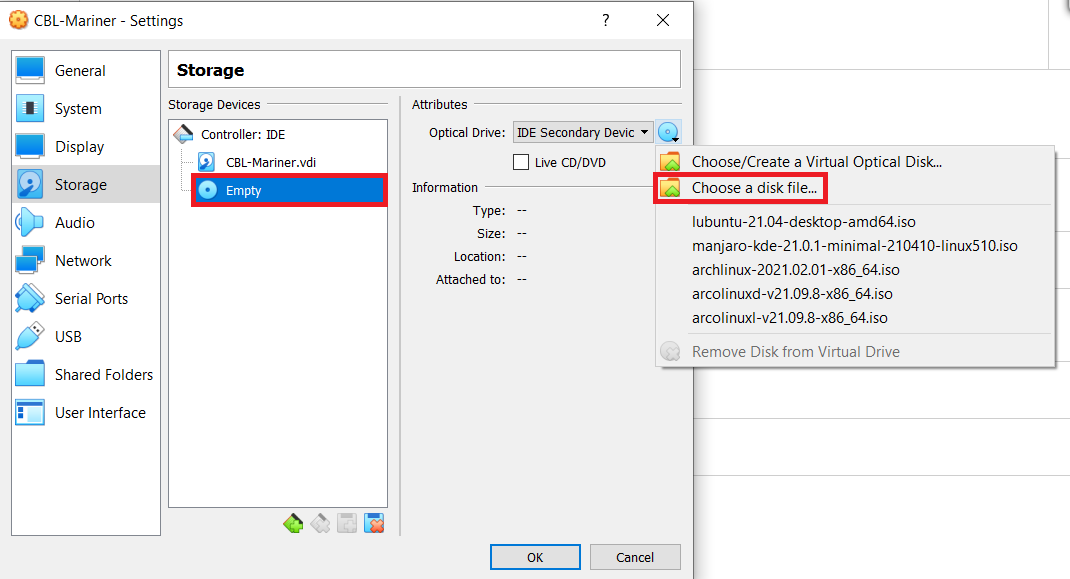
Ahora puede iniciar la máquina virtual con la imagen ISO de CBL-Mariner haciendo clic en el botón Inicio .
Paso 7: instalación de CBL-Mariner en su máquina virtual
Comience a instalar el archivo ISO utilizando el instalador gráfico. Siga los pasos dados para continuar con la instalación.
Elija el instalador gráfico de la lista de opciones al comienzo de la instalación.
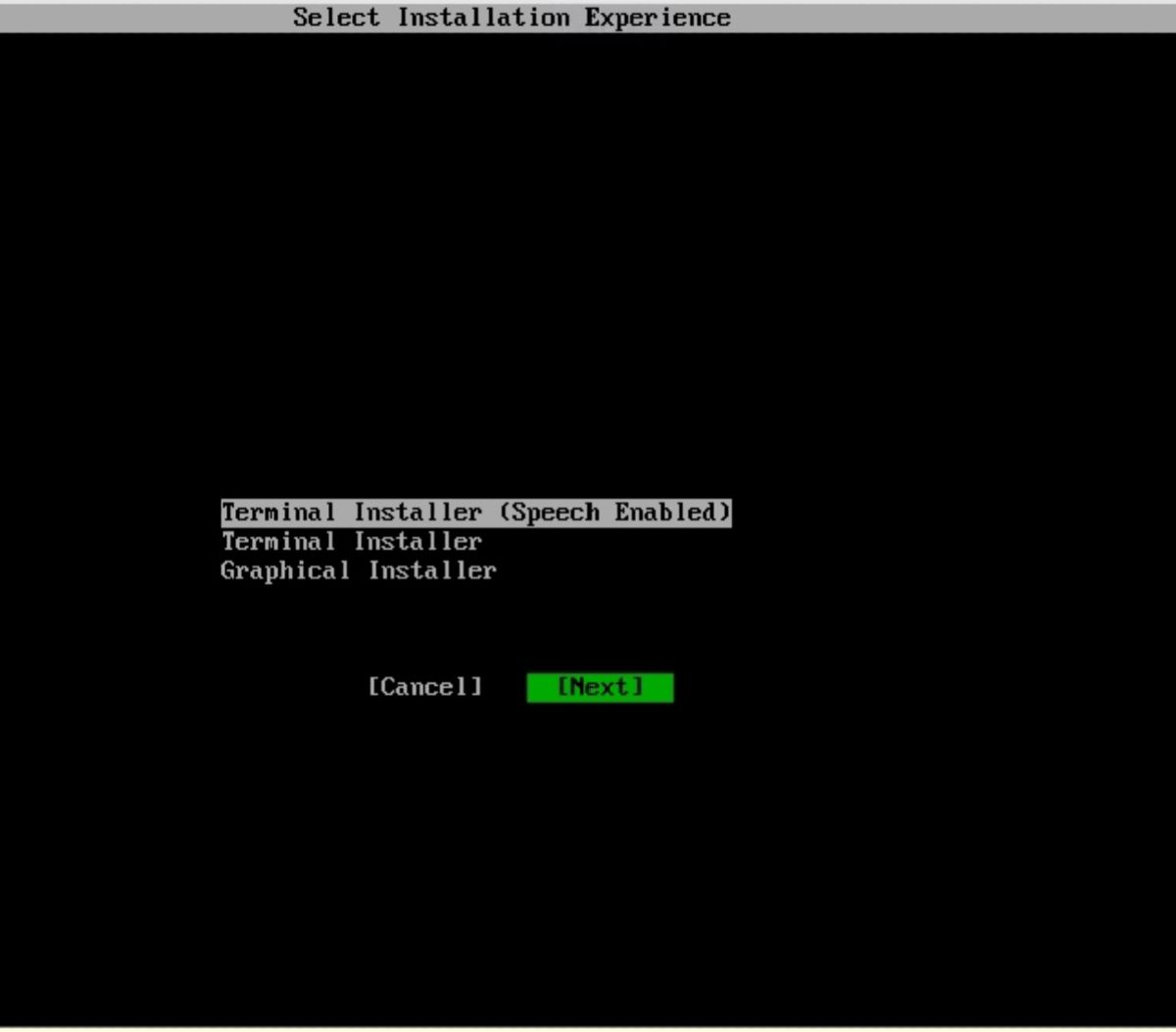
Los siguientes pasos de instalación son muy similares a cualquier otra distribución de Linux .
Elija la opción CBL-Mariner Full en la ventana de instalación para una instalación completa. También puede optar por la opción de instalación Core si no desea ningún paquete precargado. La elección no hará mucha diferencia, ya que el sistema apenas incluye paquetes.
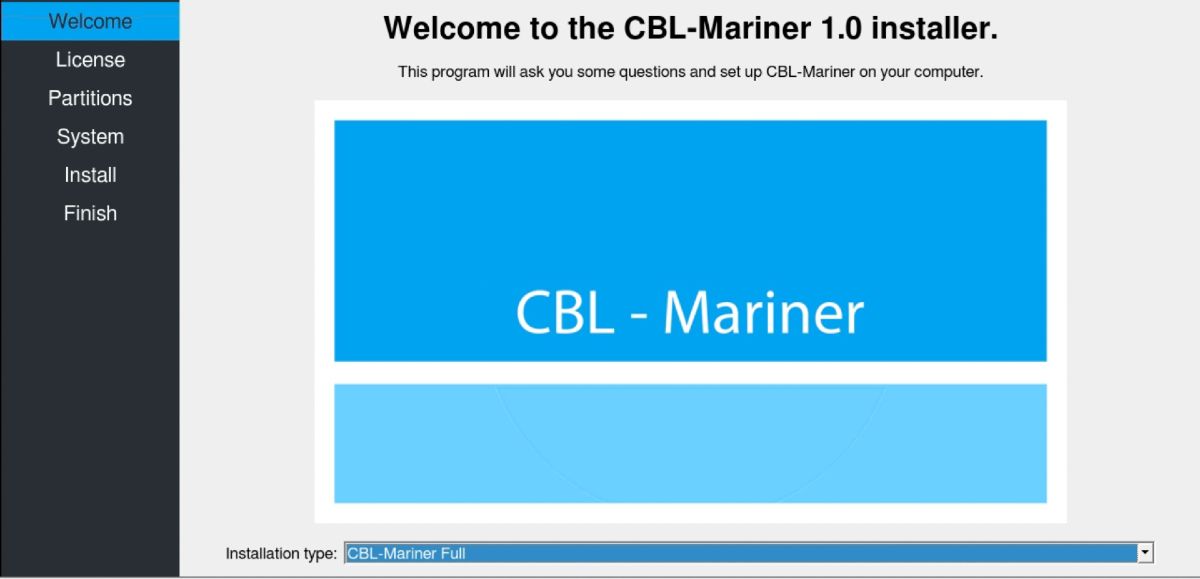
Para pasar a la siguiente pantalla, acepte los términos de la licencia.
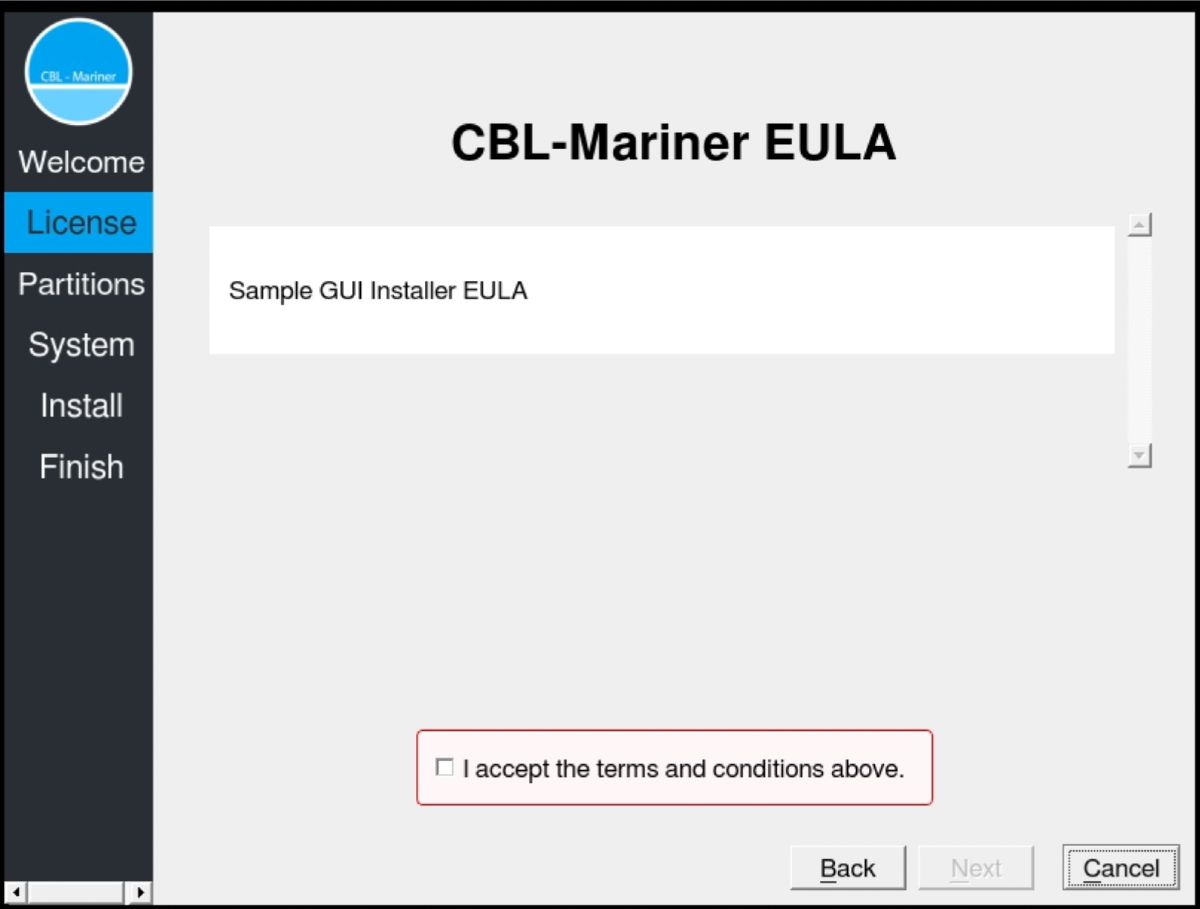
La siguiente ventana de instalación solicita la partición del disco duro. Puede crear particiones de disco duro de acuerdo con sus necesidades en esta ventana. Si desea avanzar con las particiones predeterminadas, haga clic en Siguiente .
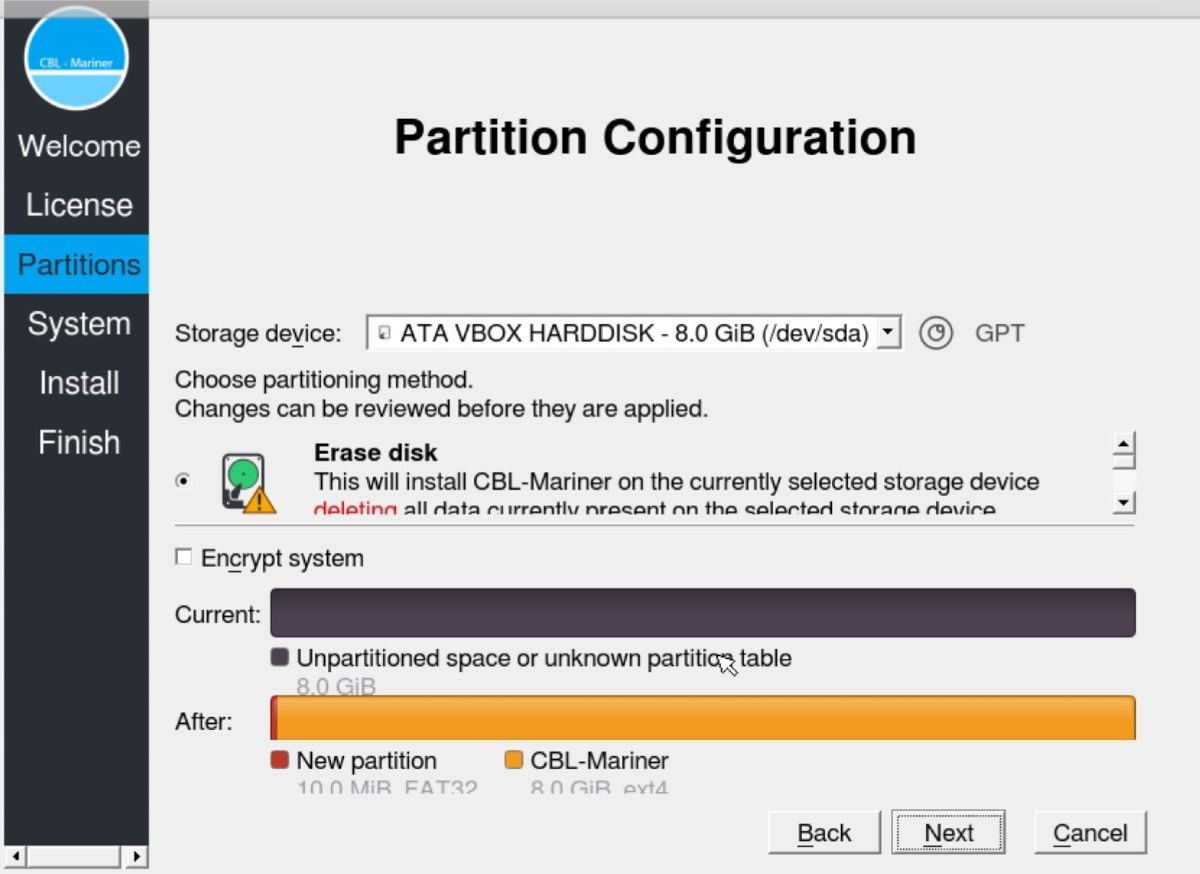
Ingrese el nombre de host, el nombre de usuario y la contraseña de su sistema en la siguiente pantalla. La instalación debería comenzar después de esto. Reinicie la máquina virtual después de que la instalación sea exitosa.
Inicie sesión en el sistema ingresando el nombre de usuario y la contraseña que especificó anteriormente.
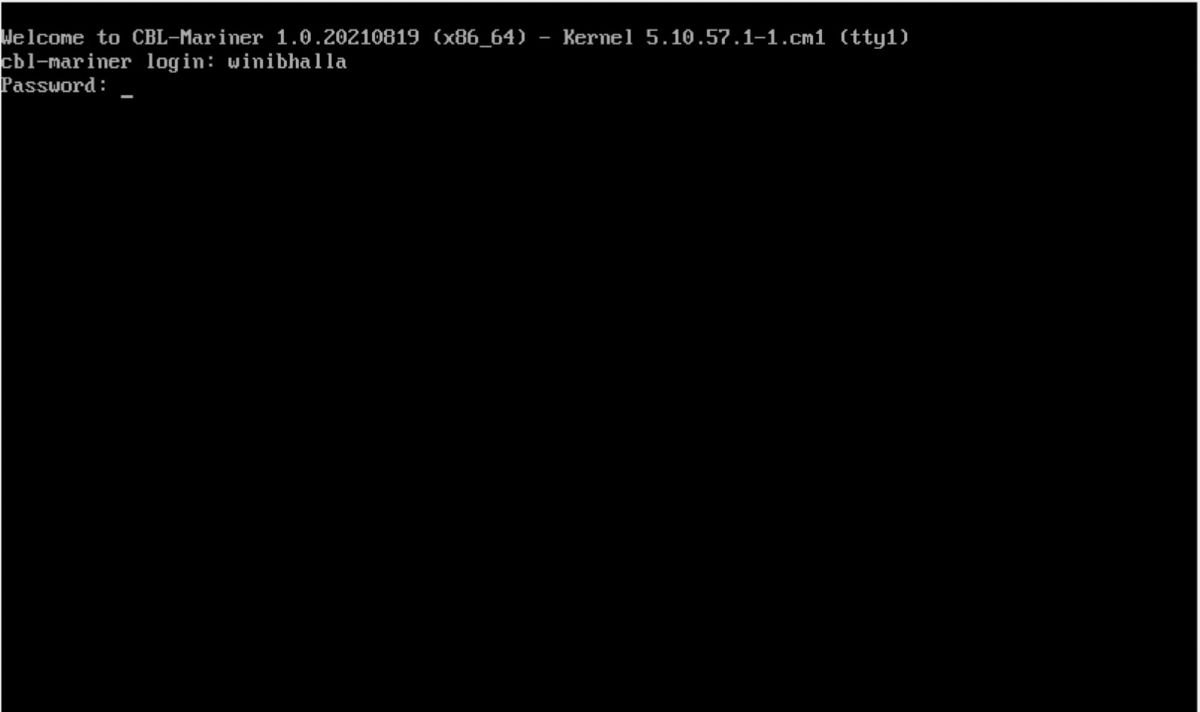
¡Felicidades! CBL-Mariner ahora está instalado en su máquina. Desafortunadamente, se inicia en el modo de línea de comandos, por lo que tendrá acceso directo a la ventana de la terminal.
Ejecución de CBL-Mariner en una máquina virtual
La instalación de CBL-Mariner no es un proceso muy sencillo. No obtiene un archivo ISO real, lo que hace que el proceso de instalación sea tedioso. Sin embargo, la instalación es muy similar a cualquier otra distribución convencional, especialmente una vez que generas el archivo ISO.
Además, la distribución es elemental y no viene con muchos paquetes. Debería probar CBL-Mariner si está emocionado de ver la última oferta de Linux de Microsoft.
